최근 이슈가 되고있는 어린이집 학대사건과 관련하여 감시 카메라에 대한 관심이 높아지고있으며
정부차원에서 대책마련을 고심하고 있지만 여러가지 문제로 인하여 지지부진한 상태입니다
일반 CCTV 차원에서는 적잖은 예산을 필요로 하지만 저렴한 IP카메라일경우 아주 적은
예산으로 설치가능하다는 잇점을 갖고 있으며 무엇보다도 장소에 관계 없이 스마트폰으로
아이들의 상태를 모니터링할수 있어 아이를 둔 부모들의 관심의 커지고 있는 상황입니다
오늘 소개할 제품은 (주) 유니콘에서 새롭게 출시한 IP 카메라 QCAM-N100 모델입니다
작은 로봇을 연상케하는 콤팩트 디자인의 초소형 네트워크 카메라로 학교,학원,어린이집, 유치원
실내,사무실,피시방,편의점 창고,빈집관리, 상가, 빌딩관리등 폭넓은 사용범위를 갖고있으며
고가의 CCTV 장비와 달리 최소 비용으로 최대효과를 누릴수 있는 IP 카메라입니다


유니콘 QCAM-N100 정품 박스 외형




유니콘 QCAM-N100 UNBOXING


브라켓은 자유 각도 조절이 가능한 착탈식으로 제작되어있어 하단 스탠드를 벽이나 천정에
고정시킨 후에도 중앙부 손잡이를 돌려 카메라만 손쉽게 탈부착 시킬수 있습니다


기본적으로 설치 CD가 제공 되지만 요즘 ODD 대신 USB 메모리만 사용하는 유저들은 공홈에서
다운받아 설치할수 있습니다

메뉴얼은 알아보기 쉽도록 컬러로 상세하게 잘 수록되어 있어 초보자도 어렵지 않게 이해할수 있습니다
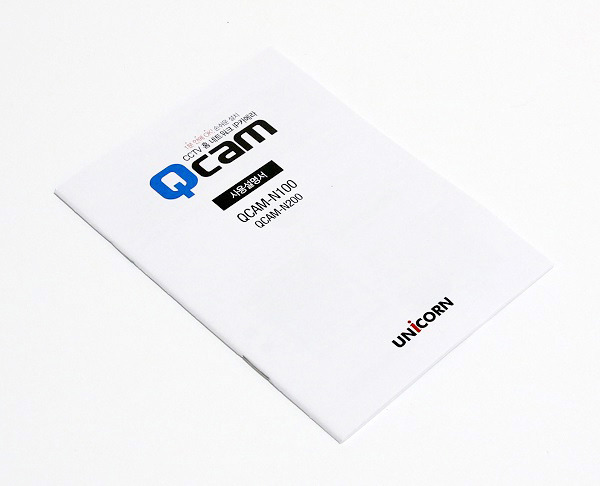
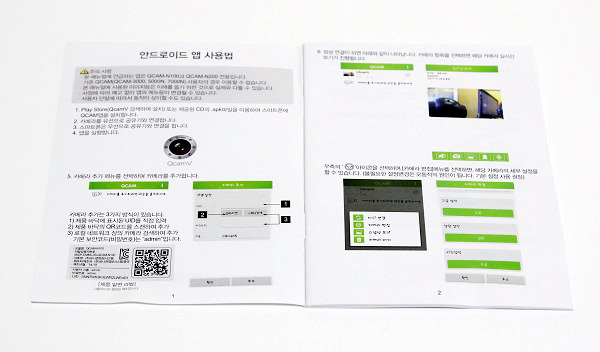
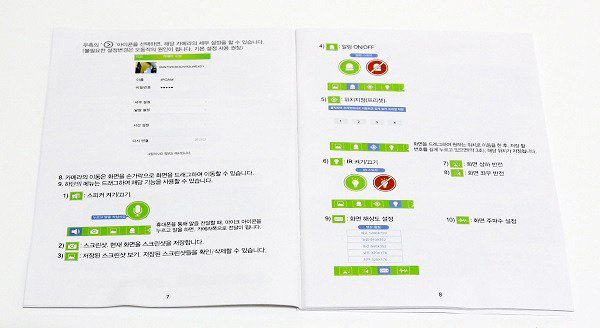
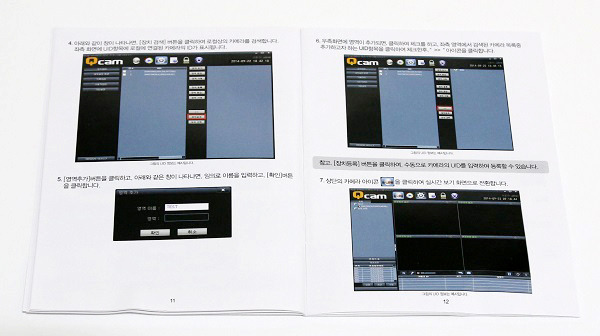
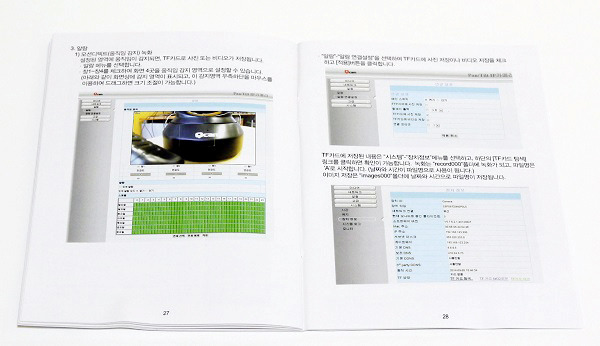
유니콘 QCAM-N100 IP 아웃사이드 디자인
순백색의 화이트 바탕에 블랙 헤드 디자인으로 깔끔한 이미지를 줍니다

전면에는 수동 촛점 렌즈와 10개의 IR LED 센서가 위치해 있습니다
렌즈 촛점거리는 4.2미리로 설치 위치에 따라 좌우 수동으로 돌려 촛점을 맞춰주면 됩니다

보면 볼수록 정말 귀엽게 생기지 않았나요? 

유니콘 QCAM-N100 에는 랜선없이 사용할수 있는 802.11N (2.4G) 규격의 무선랜이
내장되어 있으며 이를 위해 별도의 외장형 안테나가 후면부에 장착되어 있습니다
미관을 해치거나 랜선의 길이가 너무 멀어지는 장소에 설치시 쉽고 편리한 환경을 제공합니다


유니콘 QCAM-N100 하단부는 4개의 미끄럼 방지 피트와 브라켓 고정홀, QR 코드, 제품 정보
스티커가 부착되어 있으며 중앙 브라켓 고정홀은 삼각대를 연결할 경우 기타목적으로도
활용할수 있습니다.


MicroSDHC 카드
사진이나 영상 저장을 위한 MicroSDHC / TF카드는 MLC 타입의 대용량 제품 일수록
유리하며 TLC 타입은 피하는게 좋습니다. 이 MicroSDHC / TF 카드에는 알람(방범) 설정시
카메라에서 움직임을 감지 , 촬영된 이미지 및 동영상 저장소로 사용됩니다(별매)

기본 설치 및 작동방법 익히기
카메라와 공유기 스마트폰 PC를 연결후 기본적인 사용법을 충분히 테스트후에
최종적으로 벽이나 천정에 고정시킬것을 권장해드립니다
공유기의 빈 LAN 포트중 한곳과 카메라의 LAN포트를 서로 연결해주면 기본적인 연결이
완료 됩니다.
와이파이 연결방법도 있으나 기본 작동법 숙지에서는 랜선으로 연결해두는게 좋습니다

카메라 감시 반경 테스트
상하 90°, 좌우 330°
혹시 유선은 더 빠르고 무선은 느리지 않을까 궁금해하는 분들을 위해 유선과 무선으로
각각 동작 영상을 테스트했습니다. 그 결과 구분 불가의 동일한 동작 반응속도를
보인다는것을 알수 있었습니다.
카메라 회전시 모터 소음은 아주 조용한 곳에서 바로앞에 두고 들어야 겨우 들릴 정도입니다
유선 연결 테스트
무선 연결 테스트
자 이제 실사용을 위해 설치 현장으로 떠나보도록 하겠습니다
설치 현장은 큰 도로를 사이에 두고 있는 학원 본관과 별관으로 도보 왕복 관리가 어려워
인터넷과 IP캠의 장점을 이용해 설치를 진행했습니다. 일반 CCTV는 가격이나 공사비가
상당한데다가 범위나 자율성이 떨어져 일반인이 쓰기엔 거리가 좀 멉니다
학원 본관 전경


학원 별관 전경

별관 내부 강의/실습실
바로 이곳에 카메라를 설치후 본관에서 광대역을 통해 내부 상황을 모니터링하게 됩니다

공유기 연결후 정상 동작 확인 테스트
카메라는 가장 넓은 시야각을 갖는 천정에 설치하는게 정석이지만 그전에 우선 PC 가까이에
연결해 두고 연결 및 동작상태등을 먼저 체크합니다. 피시방이나 기업망처럼 복수의 고정 공인아이피를
할당받지 못하는 일반 회선에서 IPTV카메라를 PC와 함께사용하려면 공유기가 있어야 하며
유선공유기도 가능하지만 유니콘 QCAM-N100 의 장점인 와이파이 기능을 활용하려면
유/무선 겸용 공유기의 사용을 권장합니다

공유기에 PC와 카메라를 연결했으면 이제 QCAMV와 SearchTool을 각각 설치해줍니다
내장 ODD 없이 사용하는분들은 유니콘 공홈 자료실에서 다운로드 받으시면 됩니다
http://www.eunicorn.co.kr/kimsboard7/bbs.php?table=unicorn_data
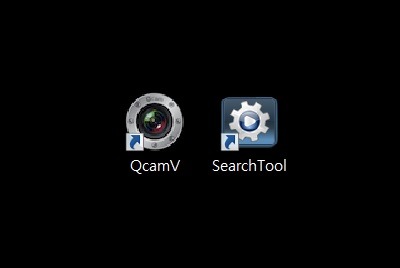
PC와 카메라가 모두 같은 공유기에 연결되어있는 상태에서 SearchTool을 실행시킨후
검색을 클릭하면 현재 연결된 카메라를 검색해서 보여줍니다. 우측 IP 구성에서 카메라가
사용할 아이피를 자동으로 받게 할건지 수동으로 설정할것인지를 선택할수 있으며 포트포워딩이나
DDNS 등의 관리를 위해서는 고정아이피로 설정하는게 유리합니다.
사설아이피를 할당하는 공유기 특성상 카메라의 전원을 뺐다 연결하거나 재부팅을 할경우
다른 아이피를 할당받을수 있는데 그때마다 할당받은 아이피를 체크해야 되기때문입니다
공유기에서 오름차순으로 아이피를 자동 할당하기때문에 아이피 겹침등의 문제를
피하기 위해 DHCP 범위 내에서 중간정도의 아이피로 설정하고, DNS는 통신사별로
정해진 주소를 입력해줍니다.

Searchtool에서 카메라 검색및 아이피 지정 및 기본 동작 테스트를 완료하였으면 카메라를
설치할 최적의 위치를 찾습니다

여기서는 천정 코너에 역방향으로 설치후 UTP 케이블로 연결했습니다
유선 연결이 불가하거나 미관을 해칠 우려가 있는곳에서는 와이파이로 링크시켜줍니다

QCAMV 유틸
QCAMV 유틸은 1대의 카메라부터 최대 16대까지 동시에 관리할수 있으며
회사,공장,창고,피시방,학교,학원,유치원, 어린이집 등 다양한 장소에 광범위하게 활용할수 있습니다
특히 복층건물이나 상가건물 빌딩등에서도 저렴한 비용으로 설치/관리를할수 있다는게 가장 큰 장점입니다
카메라를 등록하려면 먼저 장치 검색을 클릭합니다.
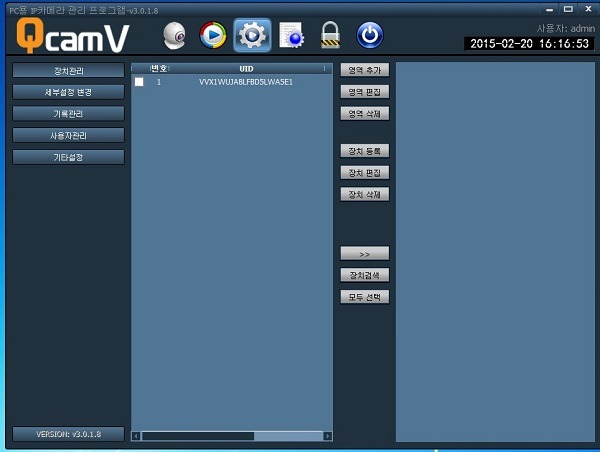
카메라가 검색되었으면 영역 추가를 클릭 합니다 !
( 영역 이름은 임의로 지정합니다)
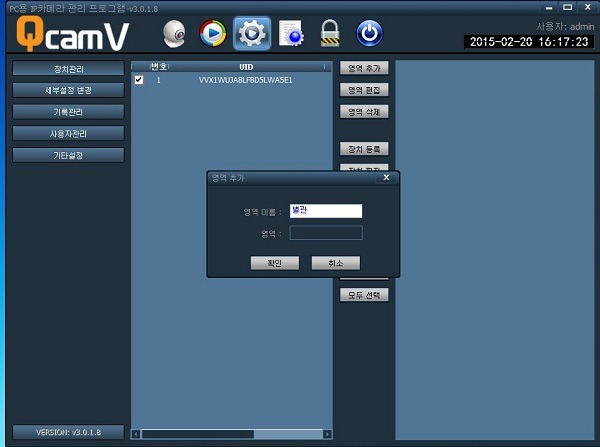
좌측에 검색된 카메라 검색후 >> 클릭
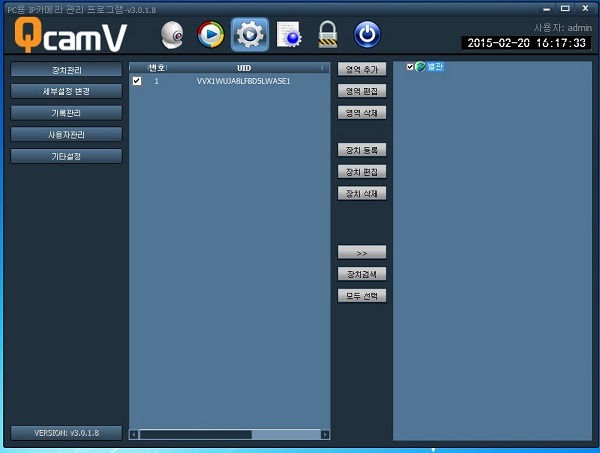
별관영역 밑으로 검색된 카메라가 추가된것을 볼수 있습니다
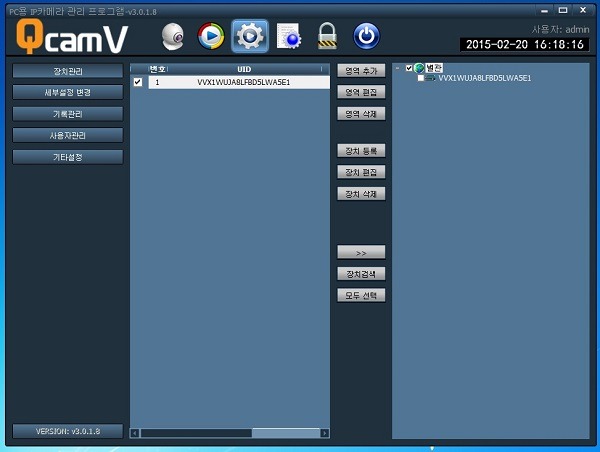
이때 카메라에 설정된 아이디와 비번이 달라 경우 모니터링이 안될 경우,
장치 편집으로 아이디와 비번을 변경된값으로 재입력해줍니다
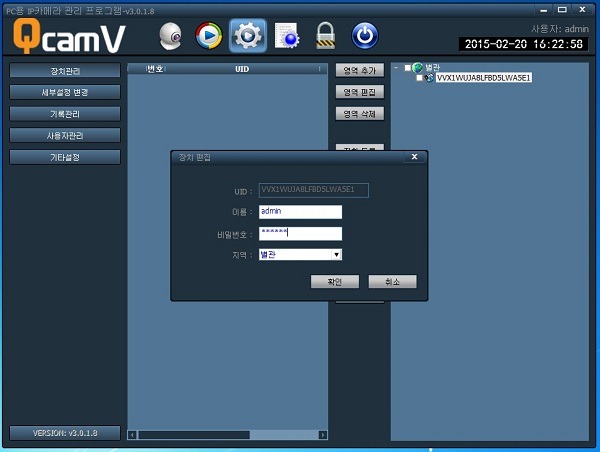
영역및 장치 추가 완료후 실시간 보기를 클릭하면 내부 상황을 볼수 있으며
실내,복도,옥상,창고,지하등등 여러대의 카메라를 설치한 경우, 같은 방법으로
영역과 카메라 추가를 통해 1대의 PC에서 최대 16곳을 동시에 실시간으로 모니터링할수 있습니다
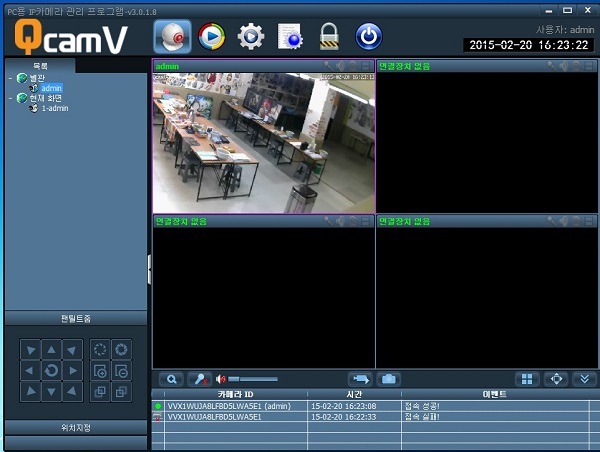
1대의 카메라만 사용할 경우에는 굳이 화면을 나눌 필요 없이 단독으로 큰 화면을 사용할수 있습니다

전체 화면 보기
유니콘 QCAM-N100 은 오토 화이트 밸런스를 지원으로 형광등,백열등의 주변 광원에 따라
자동으로 밸런스를 잡아줍니다.

카메라 설치후 촛점은 렌즈를 수동으로 돌려 맞춰줍니다

2대 이상의 카메라가 설치된 경우 동시 모니터링을 위한 화면 분할
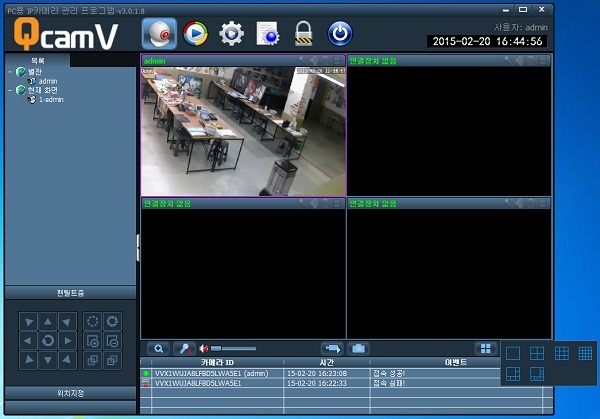
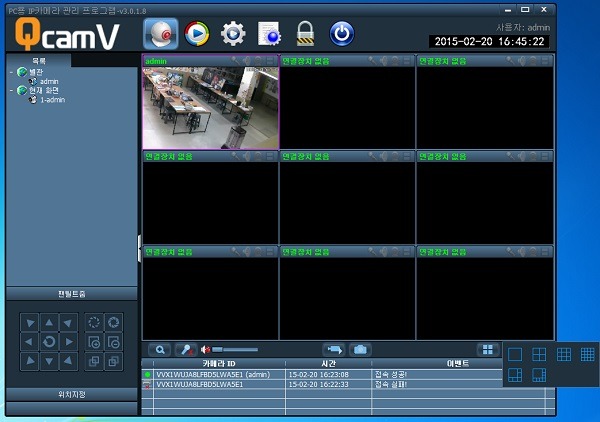
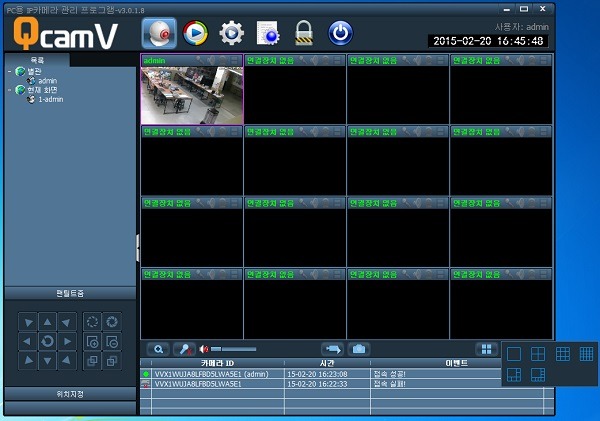
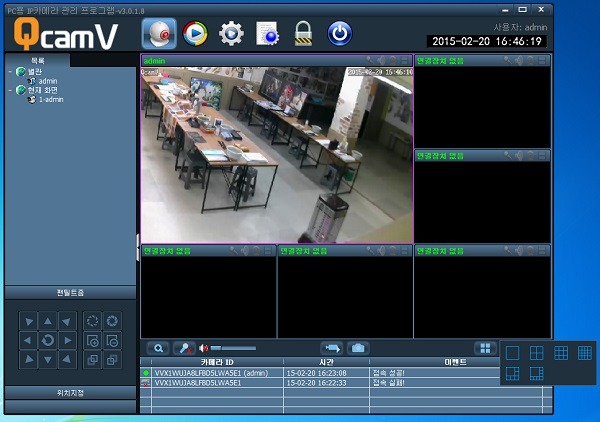
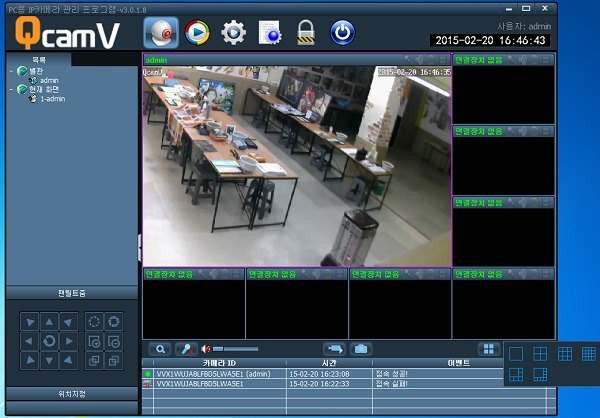
비디오 녹화하기
QCAMV 는 실시간 모니터링 외에 현장 상황을 녹화할수 있는 기능을 제공하고 있으며
하단의 비디오카메라 아이콘을 클릭하면 녹화시작과 동시에 TRecord 폴더에 저장됩니다
어떤 상황 발생시 즉시로 녹화해 증거로 활용할수 있는 매우 유용한 기능입니다
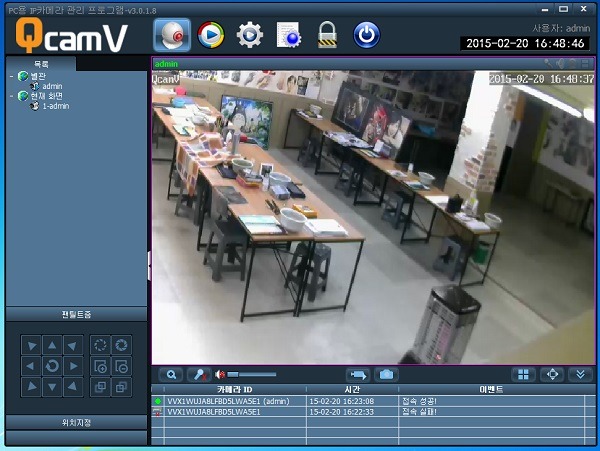
TRecord 폴더에 날짜.시간 형식의 파일명으로 저장된 녹화 파일들
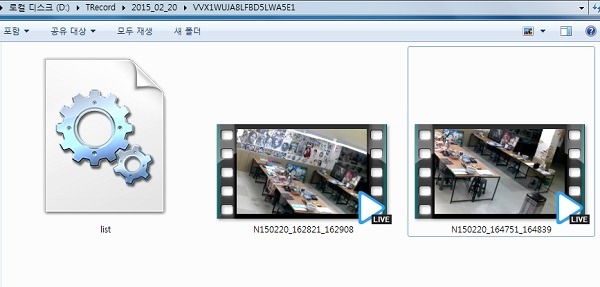
녹화된 영상은 QCAMV 에서 즉시 재생시켜볼수 있으며 저장된 영상을 다른곳으로
이동시에는 여러가지 무료 미디어 플레이로 간단히 재생시켜볼수 있습니다
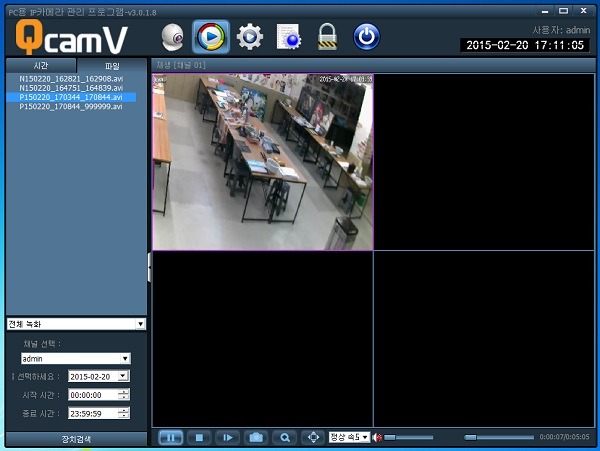
비디오 저장과 더불어 스냅 샷 기능을 제공하고 있으며 중앙 하단의 카메라 아이콘을
클릭 할때마다 Snap 폴더에 날짜와시간 형태의 파일로 저장됩니다.
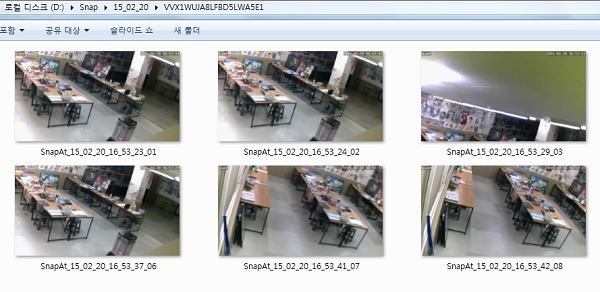
이렇게 저장된 동영상과 스냅샷들은 현장에서 디카나 폰카등으로는 촬영하기 어려운 앵글을
기록해주기 때문에 다양한 행사장에서 QCAMV 로 촬영후 추억으로 간직할만한
좋은 영상들을 추출해내에는데에도 요긴하게 활용할수 있으며
기타, 범죄 예방 목적, 학원,학교,유치원,어린이집,회사,마트,편의점,피시방, 창고등
저렴한 비용으로 무궁무진한 감시환경을 구축할수 있습니다
프리셋 (카메라 위치 지정)
?프리셋 기능은 카메라를 매번 상하좌우로 움직여 보는 불편함을 해소하기 위해 자주 보는 위치를
저장시킨후, 원 클릭 한번으로 즉시 해당 위치로 카메라 각도를 이동시키는 기능입니다

예약 녹화
특정 시간대에 자동으로 녹화하는 기능으로 사람이 없는 시간대나 야간 , 아이들만 있는 시간대,
관리자가 없는 시간대, 경비실의 휴식시간, 빈집, 빈사무실등 사람을 대신해 카메라가 현장상황을
영상으로 저장시킬수 있습니다. 시간대 설정은 무척 쉽습니다.
마우스로 드래그한뒤 저장을 클릭, 그리고 하단의 녹화 조건도 설정후 하단 저장부를 클릭해주면
지정된 시간에 예약녹화가 시작됩니다
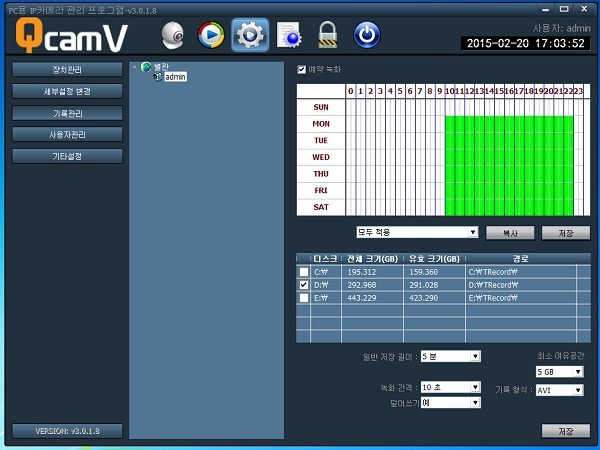
자동 녹화된 파일은 좌측 상단의 시간/ 파일 메뉴을 통해 재생시켜볼수 있습니다
시간 메뉴로 재생시켜 보기
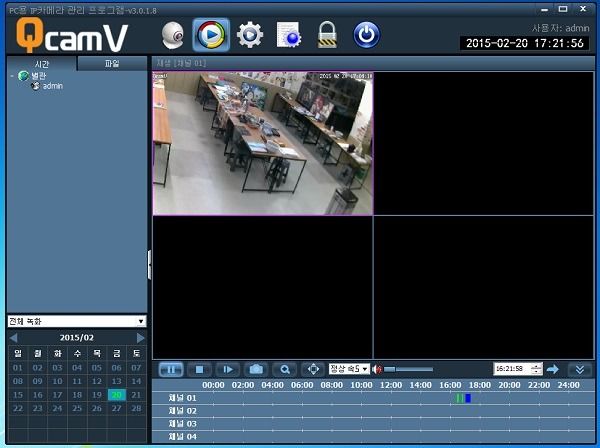
파일 메뉴로 재생시켜 보기
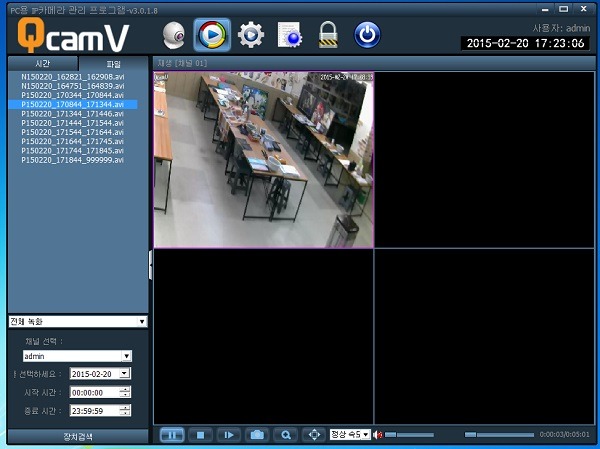
TRecord 폴더를 열어보면 저렇게 정해진 시간단위로 나뉘어져 저장되며 파일명이 날짜와
시간대로 생성되어있어 언제 기록된 영상인지 정확하게 구분할수 있습니다
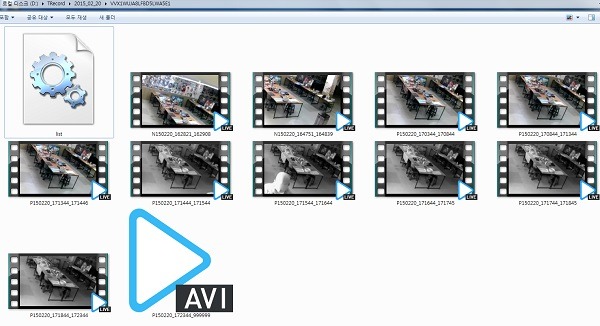
사용자 로그에서는 ?카메라 사용기록을 확인할수 있습니다
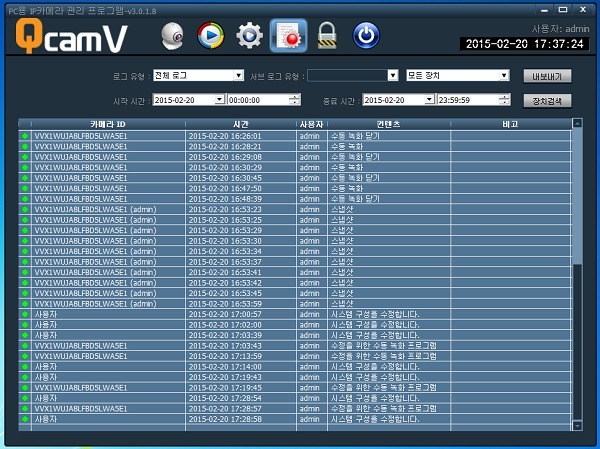
기타 설정
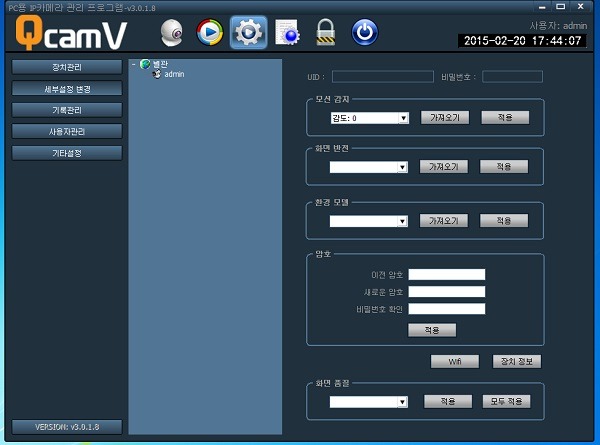
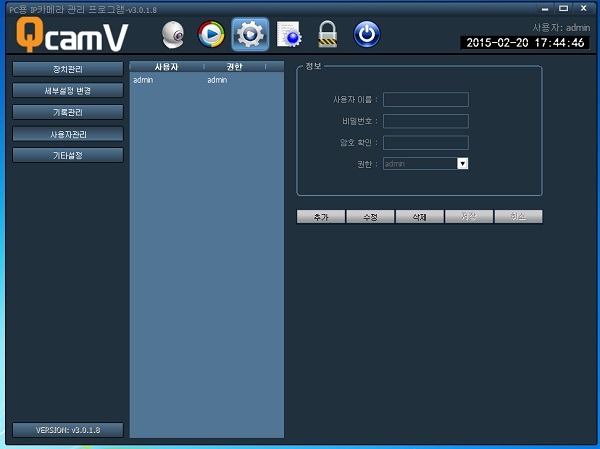
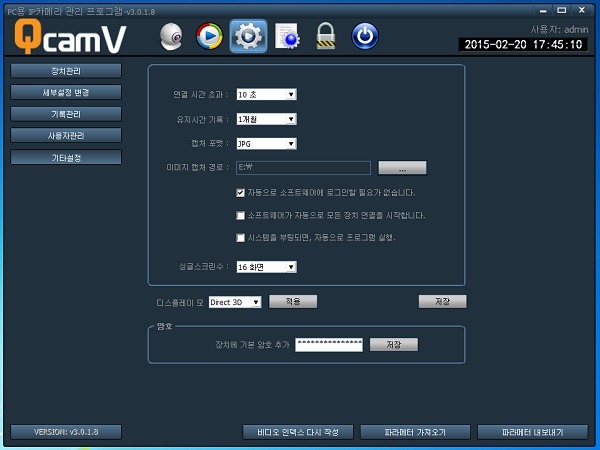
웹브라우저를 이용한 QCAM-N100 사용법
이제 브라우저를 띄우고 주소창에 192.168.0.150 (Search Tool에서 지정한 카메라 내부 주소)을
입력하면 아래와 같은 화면을 볼수 있으며 화면 설명대로 최초 실행시에만 \'프로그램 설치\'를 클릭후
로그인을 진행해주면 됩니다
이 방법은 같은 공유기에 물려있는 로컬 환경은 물론, DDNS 를 이용한 원격지 콘트롤에서도
동일하게 적용됩니다
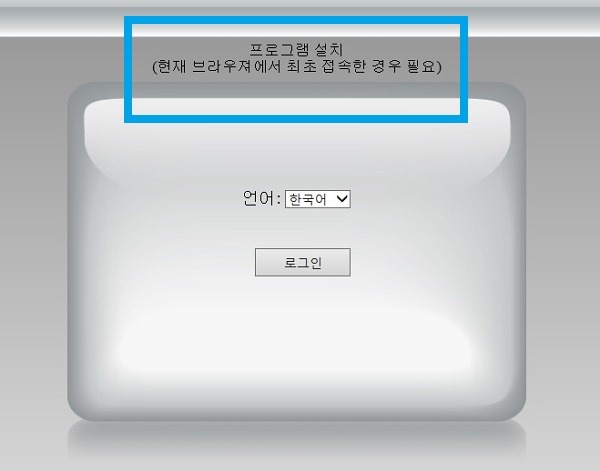
카메라를 천장에 역방향으로 설치했기때문에 화면이 반전되 보이므로 좌측 카메라 제어판에서
상하/좌우 반전 선택을 해주면 바로잡힌 화면으로 볼수있습니다
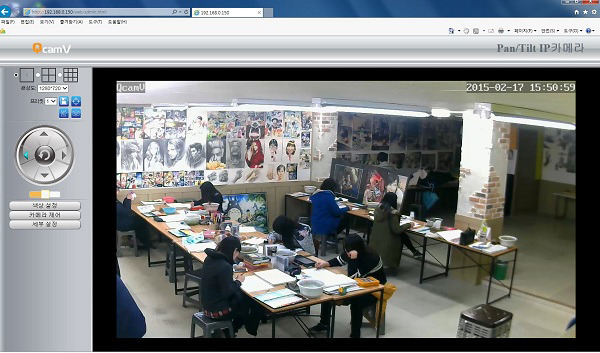
카메라 콘트롤 세부 메뉴
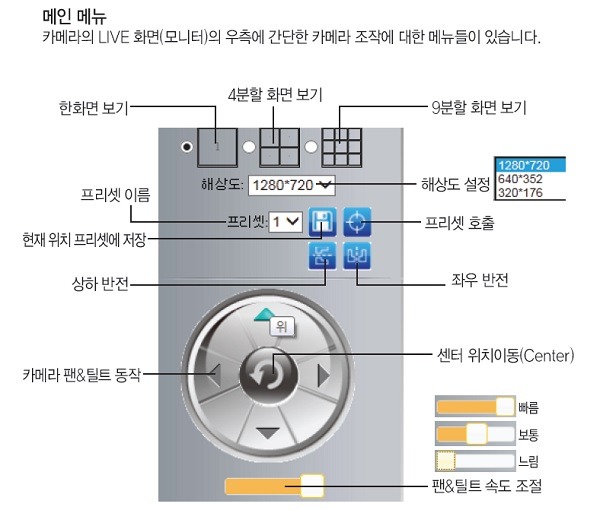
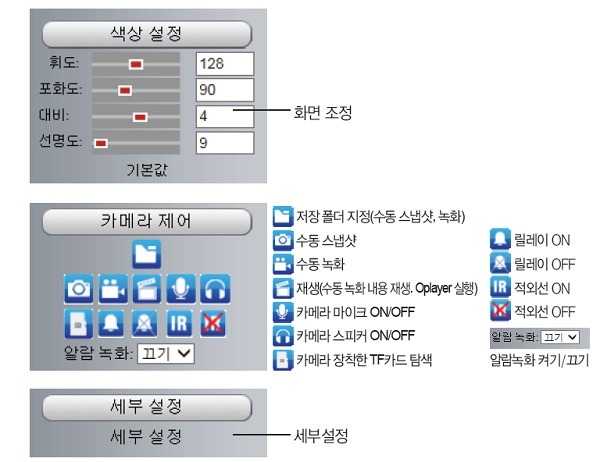
콘트롤 패널을 이용해 카메라 돌려보기
?카메라를 상하좌우 콘트롤로 전체적인 내부 상황을 실시간으로 파악할수 있으며
인물이나 사물형태까지 세부적인 파악이 가능할정도의 고화질을 보여주고 있습니다
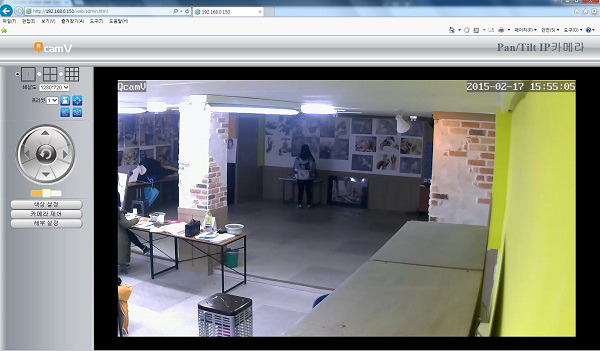
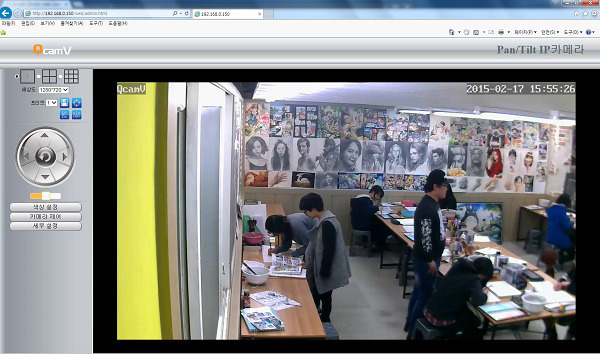
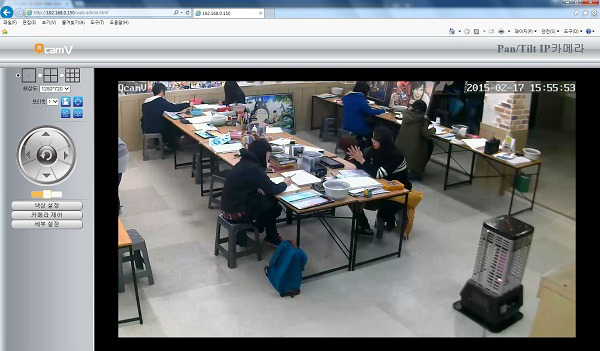
카메라 적외선 모드
어두운 곳에서 내부 상황이나 인물 파악등이 어려울 경우 적외선 센서를 ON 시키면
식별이 용이해집니다

적외선 OFF
어두워서 사물 식별이 어렵습니다
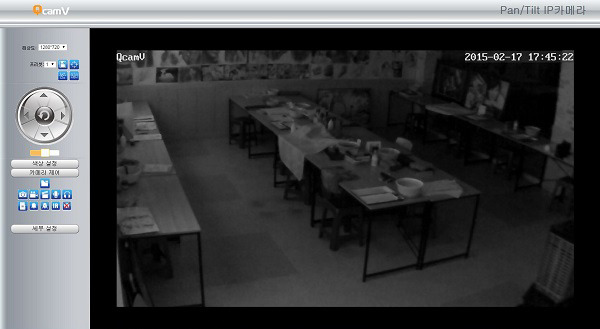
적외선 ON
컴컴했던 부분들이 환하게 밝혀져 사물의 식별이 용이해집니다
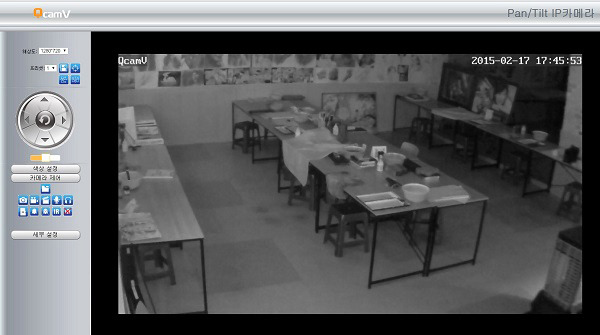
기타 세부 설정 메뉴
특별한 경우가 아니라면 대부분 초기값 그대로 두고 쓰면 되지만
카메라 와이파이 링크방법은 가장 많이 사용하게 될 핵심 기능중 하나이므로
필히 숙지해두는게 중요합니다
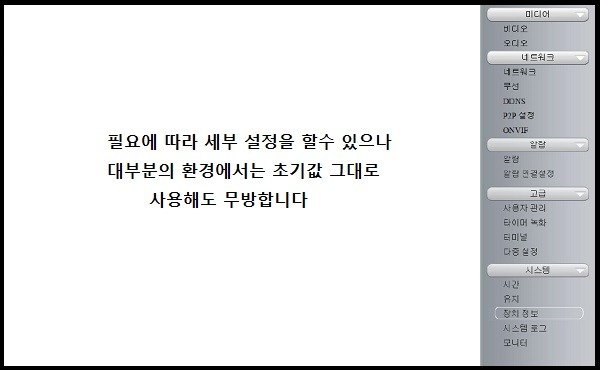
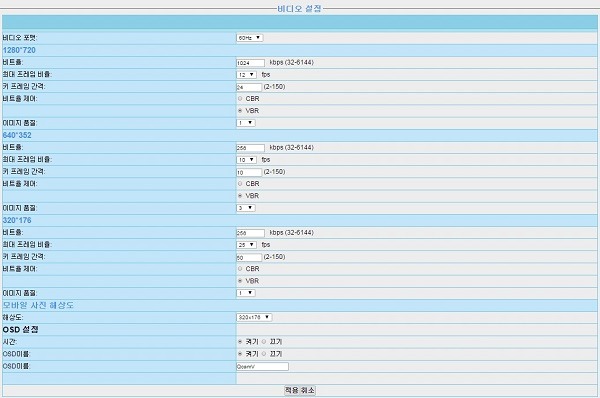
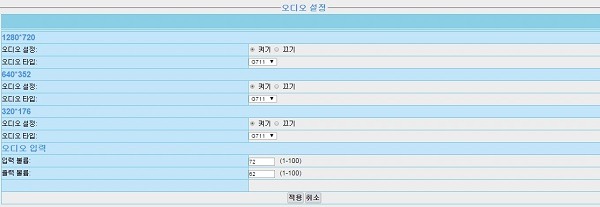
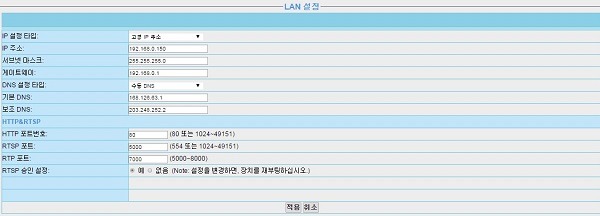
유/무선 공유기 카메라 무선 링크 방법
카메라를 무선으로 공유기에 링크 시키는 방법은 아주 간단합니다
스마트폰이나 노트북등에서 무선공유기로 접속하듯이 검색을 눌러 무선 공유기를 선택후
비번을 입력혀주면 간단히 연결됩니다. 요즘 공유기들은 WPA2/PSK, AES 보안 레벨을
표준으로 사용하고 있고 QCAM-N100 역시 기본 지원하는 보안 레벨이므로 다른 설정은
건드리지 않고 비번만 입력해주면 됩니다. 간혹, 구형 공유기를 사용하거나 아이폰이나 기타 기기의
호환문제때문에 공유기의 보안모드와 WPA 알고리듬을 변경한 경우에만 그에 맞게 변경해주면 됩니다
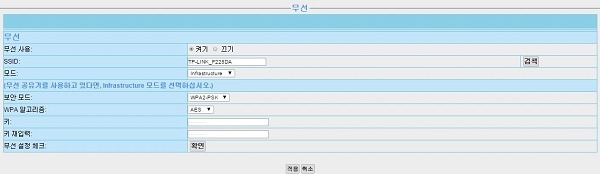
우측 검색 클릭후 연결할 공유기를 검색합니다
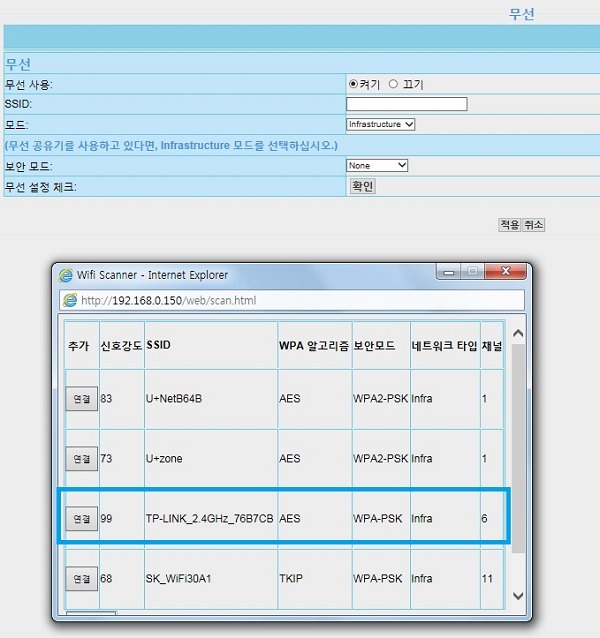
공유기 암호 입력후 잠시 기다리면 연결 성공 메시지와 함께 외부 아이피주소를 보여주면 성공입니다
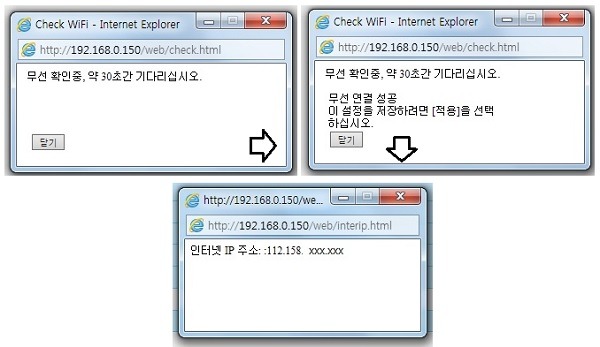
DDNS 서비스는 영문으로 되어있는 서비스보다 한글화 되어있는 CODNS.COM 으로 설정하면
쉽고 빠르게 사용할수 있으므로 초기값인 오프상태 그대로 둡니다.
(잠시뒤 별도로 설명해드립니다)
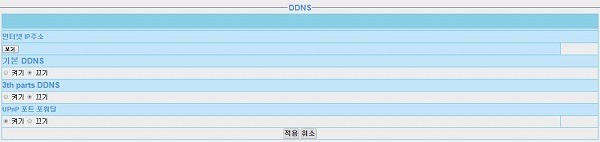

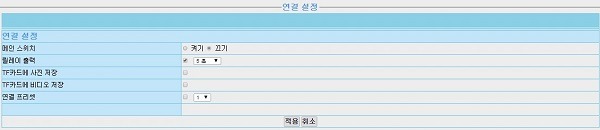
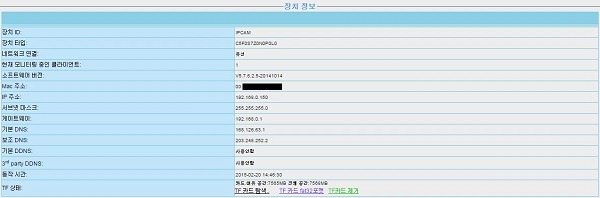
무인 지킴이 알람
알람은 카메라 센서에 움직임 포착될시, 자동으로 사진을 찍고 동영상을 저장하는 기능입니다
빈집 감시, 빈 사무실,창고등 다양한 장소에서 감시용으로 탁월한 성능을 보이는 기능입니다
요일별,시간대별로 마우스를 드래그하여 동작 시간대를 설정할수 있으며 4곳의 센서를 통해
미세 움직임 감도를 조정할수 있습니다
아래 셋팅은 마우스로 요일 전체, 시간대 전체를 작동시간대로 설정한 모습입니다
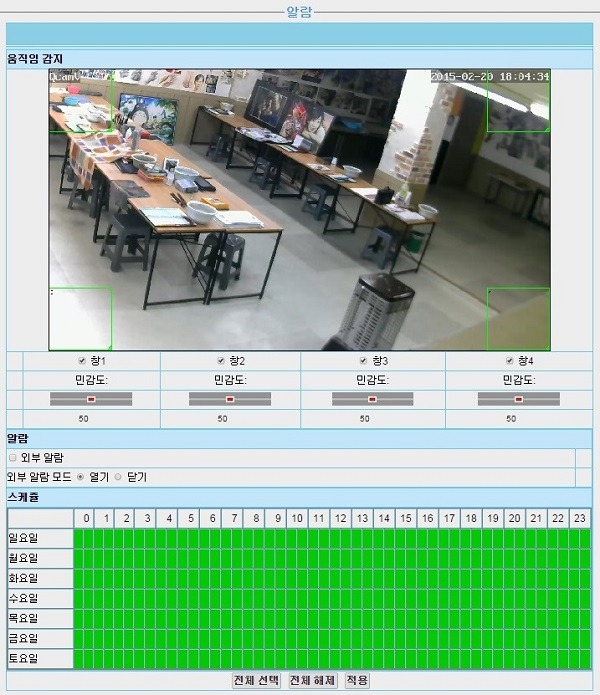
센서 감도를 조정후 우측 하단의 창을 이동시켜 손이 포착되게 하면 움직임을 감지, 사진과
영상을 촬영하여 저장하게 됩니다.
외부 침입자 감시나, 동물농장에서 볼수있는 동물의 움직임 관찰등 단순 방범차원을
넘어 색다른 용도로도 활용할수 있습니다.
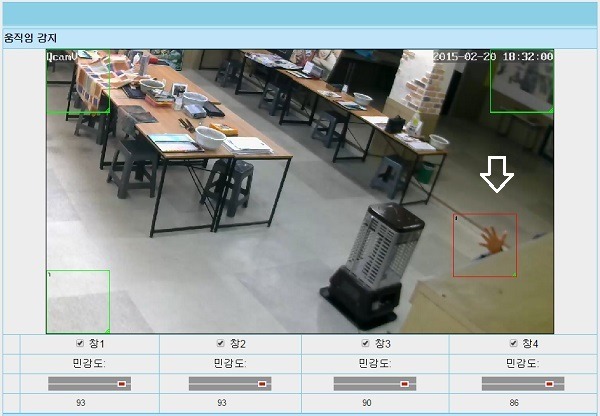
QCAM-N100 에 삽입된 MicroSDHC/TF 카드에 저장된 알람 이미지와 동영상
날짜와 시간대별로 일목 요연하게 잘 정리되어 저장되어 있는것을 볼수 있습니다
[무인 지킴이 알람이 찍은 스크린샷 ]
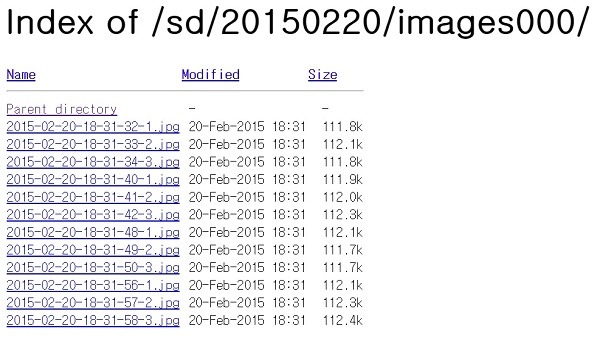
손의 움직임을 센서에서 감지 이미지로 저장시킵니다

[무인 지킴이 알람이 촬영한 동영상]
스크린샷 파일처럼 날짜와 시간대로 잘 정리되어 저장되어 있습니다
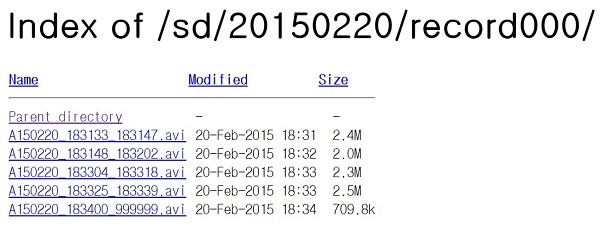
손의 움직임을 감지후 알람이 촬영한 녹화 동영상
유니콘 QCAM-N100 원격지 콘트롤 (DDNS)
집,직장등 기타의 원거리 장소에서 카메라가 설치된곳의 내부 상황을 모니터링하려면
DDNS 를 이용해야 됩니다. 외부에서 카메라로 접속하려면 ISP에서 일정주기로
랜덤 할당하는 외부아이피를 알아내 접속해야하는데 외부에서 변경된 아이피를
알수 있는 방법이 없기때문에 외부 아이피가 바뀌더라도 항상 같은 주소로
접속할수 있게 해주는게 바로 DDNS 서비스입니다
먼저, 원격지에서 공유기의 외부포트를 통해 내부에 연결된 카메라로 접속할수 있도록
포트포워딩을 설정해줍니다. 공유기 제조사별로 포트포워딩, NAT, 가상서버
Virtual Sever등 각기 다른 명칭으로 표기되어있습니다
80, 554, 6600 3개의 포트를 추가해주고 IP 주소는 카메라에 설정한
내부 고정아이피 주소를 입력해줍니다
다중 공유기 환경에서는 하위 공유기를 허브모드로 변경하거나, 다중 포트포워딩을
설정해주면 됩니다
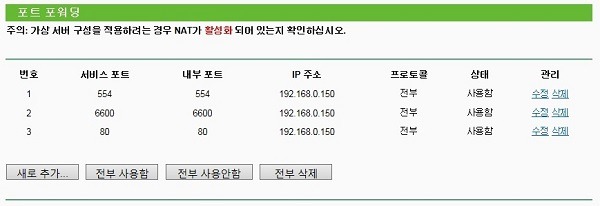
QCAM 내부에는 다양한 DDNS 서비스를 제시하고 있지만 한글화 되어있는
CODNS.COM 으로 설정하는게 가장 쉽고 편리합니다
http://codns.com/codns/main.jsp
초기 설정은 CODNS 유틸을 다운받아 실행후, 가입한 아이디와 비번 ,인증번호 입력후
확인을 클릭하면 별다른 설정없이 곧바로 DDNS가 활성화됩니다
CODNS의 경우, 아이디.CODNS.COM 이런식으로 도메인이 생성됩니다
아래 예제의 경우
HTTP://TESTDDNS19425.CODNS.COM 이 카메라의 DDNS 주소가 됩니다
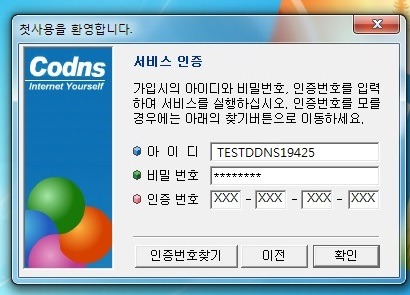
본관에서 DDNS로 접근후 모니터링 하기
이제 본관으로 이동후 PC에서 DDNS에 등록한 도메인을 입력하면 광대역을 통해
별관에 설치된 카메라로 접근할수 있게 됩니다 .
HTTP://TESTDDNS19425.CODNS.COM
(실험용 임시 도메인이라 체험 마감후 삭제됩니다)


본관에서 DDNS를 통해 별관을 모니터링 하고있는 모습



QCAM-N100 스마트폰 사용법
유니콘 QCAM-N100 에는 스마트폰용 QCAMV 앱이 제공되며 PC와 달리 손으로 들고
이동하며 손쉽게 카메라를 제어하고 상황을 파악할수 있다는 장점을 갖고 있으며
DDNS 서비스로 언제 어디서나 자유롭게 접근할수 있습니다

앱 설치후 초기화면에서 가장 먼저 해야할일은 같은 공유기에 연결된 카메라를 추가하는
일이며 QR스캔, 또는 LAN 검색 둘중에 한가지 방법으로 추가해주면 됩니다
스마트폰으로 QR 카메라에 부착된 QR코드를 스캔하는것도 쉽지만
LAN 검색 한번 터치해주는게 훨씬더 쉽습니다
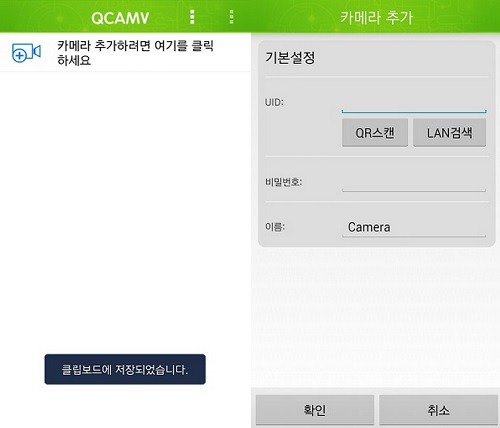
LAN 검색에 뜬 카메라를 선택해주면 카메라 추가가 완료 됩니다
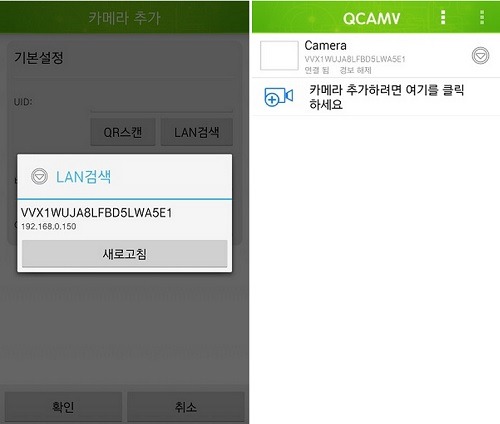
카메라 환경 설정은 우측상단의 역삼각형 아이콘을 클릭후 설정할수 있습니다
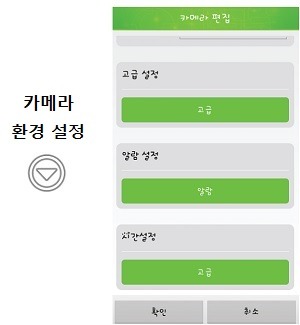
추가된 카메라를 터치하면 스마트폰을 통한 모니터링이 시작되며 폰을 가로로 회전시
폰 화면 자동 전환기능에 의해 넓은 화면으로 볼수 있습니다

말하기 기능 (양방향 통신)
마이크 아이콘을 누른 상태에서 음성을 입력하면 카메라에 내장된 스피커로 현장에 메시지를
전달할수 있으며 반대로 현장에 설치된 카메라 내장마이크를 통해 PC로도 메시지를 전달할수 있습니다
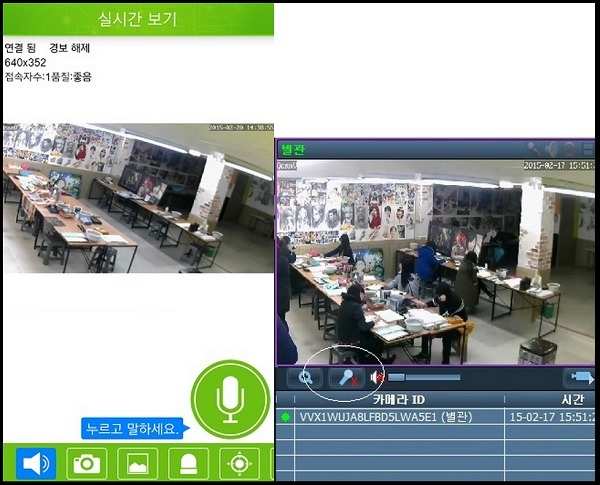
스크린샷
?카메라 각도를 돌려가며 여러 상황을 찍어 스마트폰에 저장할수 있으며 즉시로 확인해보거나
PC로 다운로드후 여러가지 자료로 활용할수 있습니다
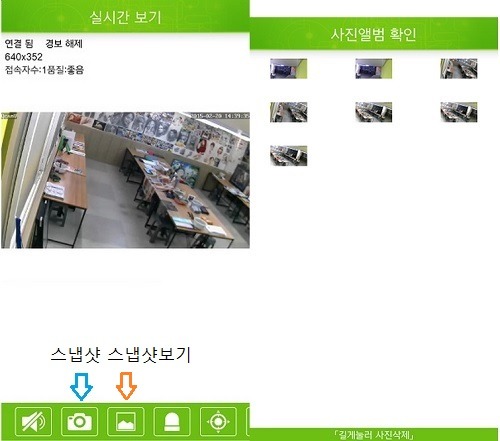
외장형 경보 스피커와 동작 감지 센서등을 카메라 단자에 연결해서 구성했을 경우
사용여부를 설정하는것으로 또는 개인이 별도로 장비를 구입해 연결시
더욱 효과적인 감시 시스템을 구축할수 있습니다
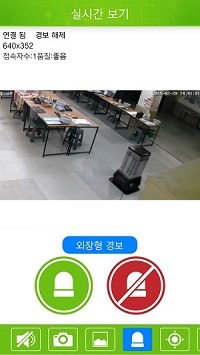
위치 저장기능은 PC 프리셋 기능처럼 스마트폰에서 특정 위치의 카메라 앵글을
저장후 원터치로 신속히 지정된 위치로 카메라 앵글을 잡아주는 기능입니다
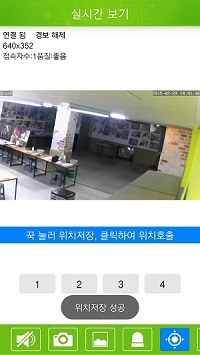
적외선 ON/OFF는 PC에서 보았던것처럼 어두운곳의 화면에 적외선을 투사해
사물을 밝고 선명하게 보여주는 기능입니다
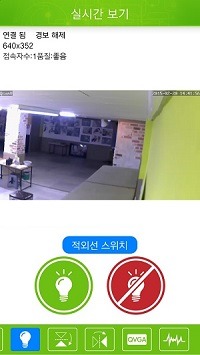
스마트폰 적외선 ON / OFF 차이
PC에서처럼 확연한 밝기 차이를 보이고 있습니다
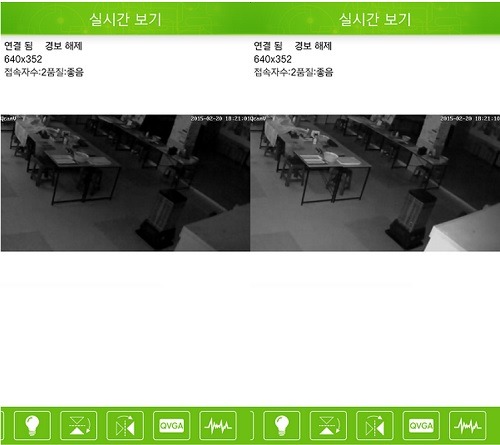
카메라 상하/좌우 반전 기능
카메라 설치 위치 각도 등에 따라 영상을 상하좌우로 반전시켜 영상을 바르게 잡아볼수 있습니다
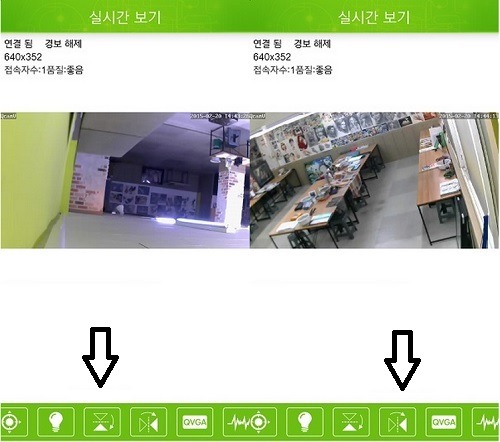
최저부터 최고까지 영상 품질을 설정하는 메뉴입니다
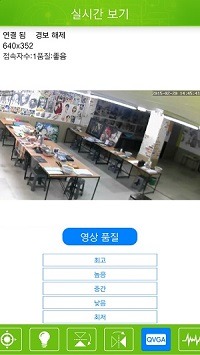
DDNS으로 외부에서 접속한 모습
상,하,좌,우 커서로 카메라 앵글을 돌려가며 모니터링할수 있지만 전용앱이나
PC 웹브라우저에서 보여주는것과는 달리 많이 심플한 모습입니다
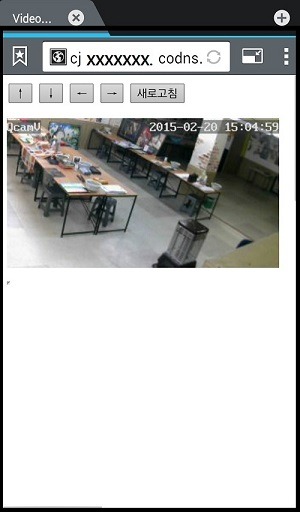
유니콘 QCAM-N100 최종 평가

장 점
유니콘 QCAM-N100 를 학원 별관에 설치후 장시간 테스트해본 소감은 한마디로 저비용 최대효율의
걸작이라는것입니다. 별관 관리가 어려워 카메라가 필요했던차에 선뜻 어떤걸로 선택해야 할지
머뭇거리던중 체험단에 선정되어 기다렸다는듯이 설치후 마감일까지 빠듯하게 테스트를
진행했으며 그 결과 기대이상의 아주 만족그러운 결과를 보여주었습니다
상하 90°, 좌우 330° 의 넓은 감시각도에 인물이나 사물까지 상세히 알아볼수있는 고화질의
영상과 주면 광원에 자동으로 밸런스를 맞춰주는 오토화이트밸런스 기능등
전반적으로 무척 만족스러웠습니다
어디에 있던지간에 인터넷만 가능한곳이라면 카메라가 설치된곳의 내부 상황을 실시간으로
들여다볼수 있다는것과 하루종일 어떤일이 있었는지 예약 녹화 파일을 통해 살펴볼수 있다는것.
아무도 없는 야간 시간대에 무인지킴이 역할을 하는 알람 기능등 작지만 놀라운 기능들을
안고 있는 고성능 IP 카메라임을 확실히 체감할수 있었습니다
건물관리, 창고관리, 어린이집, 빈집 관리, 학원,학교,기업등 다양한 분야에서
폭넓게 활용할수 있다는것이 최대의 장점이라고 할수 있겠습니다
?
개선점
?
DDNS를 이용한 PC 에서의 원격지 접근은 별다른 어려움없이 막강한 기능을 보이지만
스마트폰 앱에서는 로컬전용으로 작동하도록 되어있어 이를 DDNS까지 활용한
앱으로 업그레이드해주면 좋을것 같습니다. 약 2주간의 테스트를 거쳤지만 딱히 이렇다할
문제를 발견할수는 없었으며 앱만 조금 업그레이드 해주면 요즘 핫 이슈가되고있는
어린이집 같은곳에 적극적으로 활용될것으로 사료됩니다

